Win10我的电脑怎么放在桌面上?Win10桌面显示我的电脑方法图解
随着Win10正式发布,如今很多电脑爱好者朋友都下载安装了最新的Win10预览版,不过Win10系统令不少小白用户摸不着头脑,新安装进入Win10桌面有,桌面上空空如也,仅有一个回收站图标,桌面上常见的“我的电脑”、“网络图标”均隐藏了。那么Win10我的电脑怎么放桌面?下面脚本之家小编针对电脑小白朋友,详细介绍下Win10桌面显示我的电脑方法。
安装教程:《Win10预览版怎么安装 U盘安装Win10图文教程》
一、首先在Win10桌面空白处右键,在弹出的菜单中选择【个性化】,如下图所示。
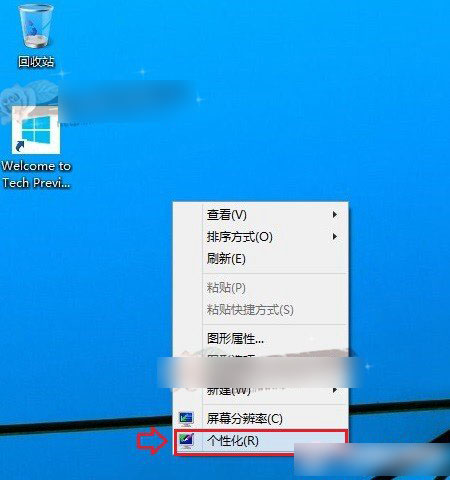
二、进入Win10桌面个性化设置后,再点击侧面的“更改桌面图标”,如下界面图所示。
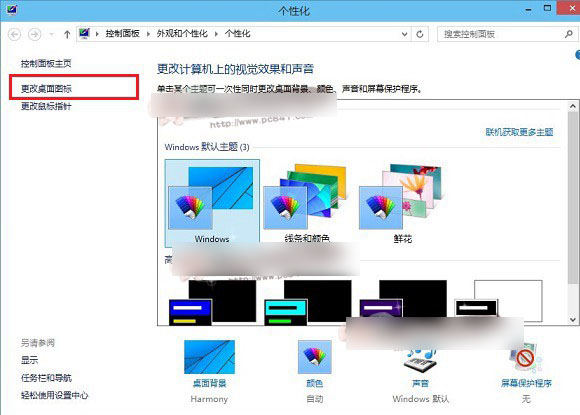
三、进入桌面图标设置后,我们在桌面图标下面的【计算机】前面的√选上,如果还需要Win10桌面显示控制面板、网络图标的话,也可以都勾选上,完成后,点击底部的【确定】就可以了,如下图界面所示。
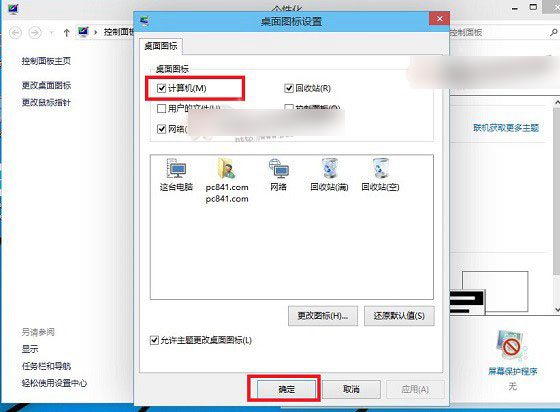
四、设置完成后,我们再回到桌面,之后就可以看到【这台电脑】图标了,这也就是【我的电脑】图标,点击进去就可以看到电脑磁盘等信息了。

Win10桌面显示我的电脑方法,就为大家介绍到这里,从上图界面图可以看出Win10桌面图标进行了重新设计,图标更为美观。
相关文章

Win10更新KB5044273引发OpenSSH故障:附临时解决办法
近期,有用户反馈在安装Windows 10的10月更新KB5044273后,OpenSSH功能出现异常,这一更新于10月8日推送至Windows 10 22H2和21H2设备,下面我们就来看看问题描述与解决办法2024-10-19
Win10 Beta/RP 19045.5070预览版发布: 附KB5045594完整更新日志
微软为win10发布KB5045594 补丁,用户安装后版本号升至 Build 19045.5070,下面我们就来看看详细的更新内容2024-10-15
win10聚焦无法使用怎么办? win10聚焦失效问题的解决办法
最近有不少用户在使用Win10系统时遇到了聚焦功能失效的问题,该怎么继续使用聚焦功能呢?详细请看下文介绍2024-10-12
winsxs文件夹可以删除吗? win10有效清理winsxs的多种方法
winsxs文件夹可以删除吗?电脑被这个文件夹占用了大量的空间,但是也不知道winsxs文件夹是什么,也不知道是否可以删除,详细请看下文介绍2024-10-10
Win10 1904x.5011十月更新补丁KB5044273:附修复内容汇总
Windows 1022H2 和 21H2 设备推送了 KB5044273 累积更新,其中包含 9 项改进和修复,本文为大家带来了详细介绍,一起看看吧2024-10-09
如何启用Win10的增强搜索功能? Win10 |增强搜索功能使用技巧
Win10搜索有经典模式和增强模式两种,如果想要全盘增强搜索,可在主页中开启该功能,下面我们就来看看详细的开启教程2024-10-02
win10运行虚拟机就死机了怎么回事? 开启虚拟机蓝屏死机问题解决办法
Win10运行虚拟机时死机可能是由多种原因引起的,下面我们就来一一分析原因和解决办法,详细请看下文介绍2024-10-01
win10不能玩吃鸡怎么办? 玩吃鸡提示视频驱动程序崩溃并被重置解决办法
Win10玩吃鸡游戏提示“视频驱动程序崩溃并被重置”怎么解决?有一些用户会遇到这个问题,大家想知道如何修复,只要让电脑可以正常地玩吃鸡游戏就行,详细请看下文介绍2024-10-01
win10永久删除的文件怎么找回? 电脑恢复永久删除的文件的多种方法
一不小心删除了重要文件,甚至是永久删除!这该怎么办?win10永久删除的文件怎么恢复?详细请看下文介绍2024-09-30 在使用Win10系统时,不少硬件设备需要自行设置添加才能正常使用,下面教大家如何手动添加设备方法2024-09-30
在使用Win10系统时,不少硬件设备需要自行设置添加才能正常使用,下面教大家如何手动添加设备方法2024-09-30





最新评论